Haz desaparecer las barras de búsqueda maliciosas de Chrome

A todos alguna vez nos ha pasado el haber instalado algún programa y encontrarnos después con barras de búsquedas, el navegador lento, Pop-up publicitarios intrusivos, entre otros, en nuestro navegador, las cuales son bastantes molestos. Es algo muy típico cuando realizamos una instalación sin fijarnos en qué le permitimos a este que instale en Chrome o Firefox.
Las barras de búsqueda y los diferentes tipos de malware eran muy comunes hace unos años , los cuales se instalaban de manera intrusiva, o incluso nosotros mismos le dábamos permisos para su instalación por no fijarnos y leer apartados como «Si marca esta opción afirma que desea instalar…»
Esta opción la incluían muchos instaladores, por lo que los desarrolladores lo hacían como método para generar ingresos con sus programas. En la actualidad dicho método no es tan intrusivo e incluso ha disminuido bastante, pero sigue dándose el caso de que pase, sobre todo el programas de dudosa reputación o poco conocidos.
Eliminar Adware en Chrome desde el navegador
Una solución la cual nos puede permitir eliminar estas tediosas barras de búsqueda es la de utilizar las opciones que nos da Chrome para ello, y utilizar estos conocimientos para prever dénde se aloja dicha barra. Muchas de ellas son extensiones las cuales si no se borran por completo, no dejan de volver a añadirse nuevamente, lo que puede causar desesperación en el usuario. Los pasos a seguir para evitar esto son los siguientes:
Primero abriremos el navegador, en este caso es Chrome y nos dirigiremos a la parte superior derecha, donde nos aparecerá el menú (3 puntos) y ahí será donde buscaremos donde pone «Más herramientas» y extensiones.
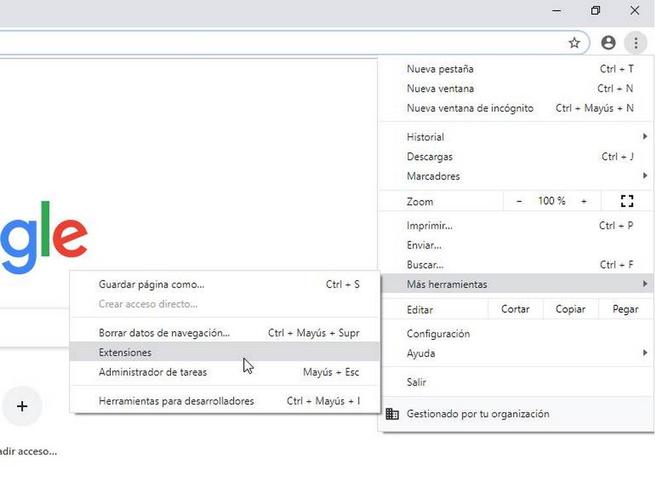
Ahí nos aparecerán las distintas extensiones que tenemos instaladas en nuestro navegador, en el caso de ver alguna sospechosa deberemos desactivarla, he incluso eliminarla si lo creemos oportuno. Si al reiniciar el navegador ya ha desaparecido la publicidad intrusiva, podremos seguir utilizándolo sin preocupación.
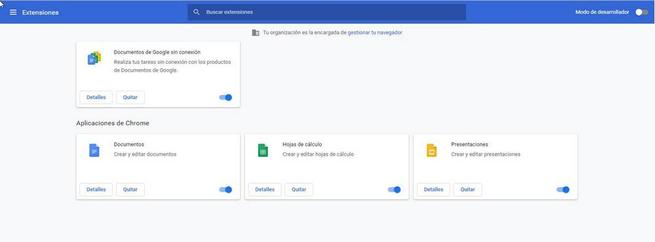
En caso contrario, tendremos otras opciones disponibles, las cuales para verlas tendremos que volver a dirigirnos al menú y esta vez en configuración:
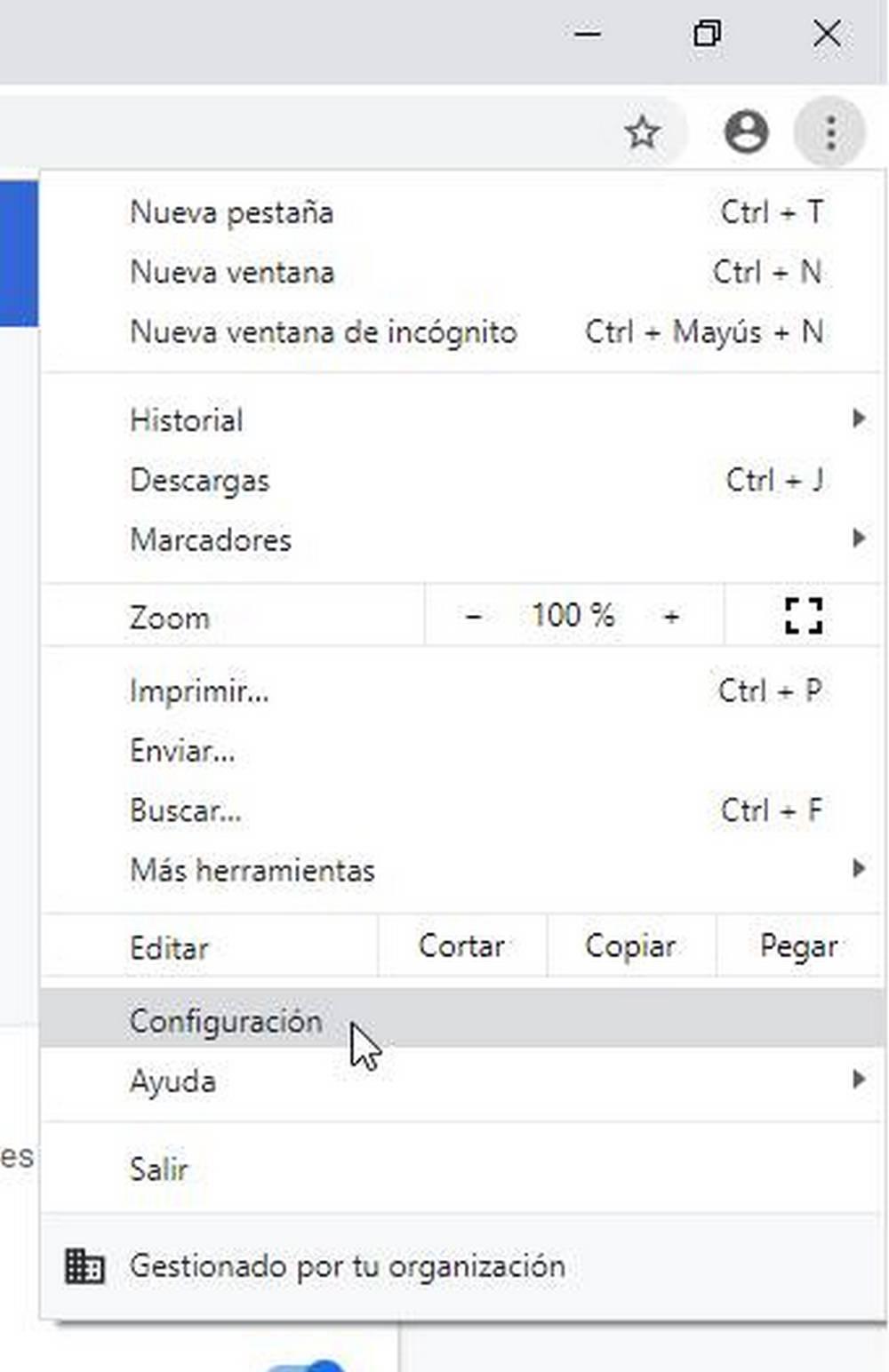
Una vez abierta dicha pestaña, nos dirigiremos a las siguientes opciones: Configuración avanzada > Recuperar ajustes y borrar.
Cada opción desempeña una función distinta:
- Restaurar los valores predeterminados: Es aconsejable hacerlo, pero si se da el caso de que perderías una configuración importante, puedes optar solo por la segunda opción.
- Limpiar ordenador: Nos hace una búsqueda del malware que podríamos tener instalado en nuestro navegador, y en caso de ser así poder solucionarlo, es recomendable hacerlo de forma periódica.
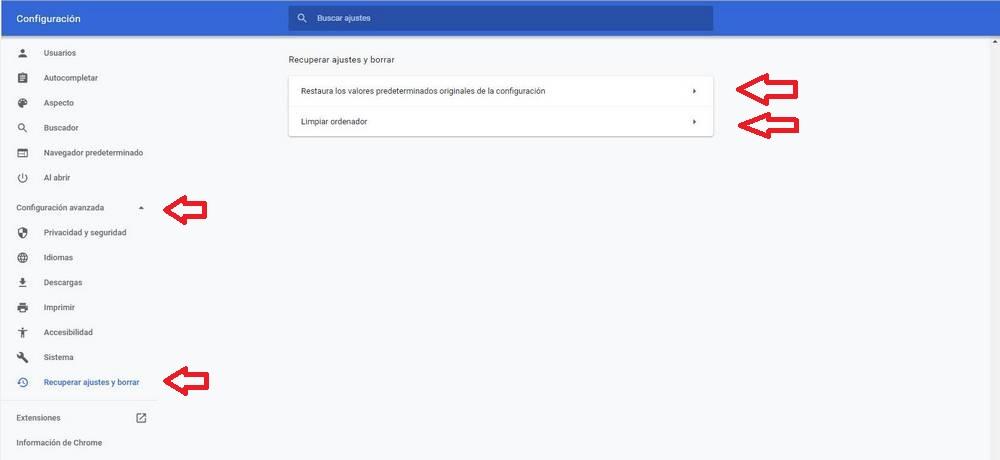
Otras soluciones de terceros
Cuando hayamos realizado la limpieza debería lanzarnos este mensaje en caso de que nuestro navegador no se encuentre infectado.

Si una vez hecho esto aún no se ha solucionado el problema de las barras de búsqueda no deseadas en el navegador, puede ser necesario usar un programa de terceros para solucionarlo, por lo cual existe una alternativa a ello que puede ser útil.
Una alternativa eficaz y sencilla que nos permite eliminar el software malintencionado que hace que nos aparezcan estos elementos en nuestro navegador, es el de instalar un software dedicado a ello. El cual se encarga de analizar de forma más exhaustiva la configuración y contenido de nuestro navegador. Dispones de una publicación donde te explicamos cómo eliminar todo el Adware con AdwCleaner, que os recomendamos echar un vistazo.
El artículo Haz desaparecer las barras de búsqueda maliciosas de Chrome se publicó en SoftZone.
Fuente: SoftZone https://ift.tt/2rLKBvd Autor: David Onieva
.png)
